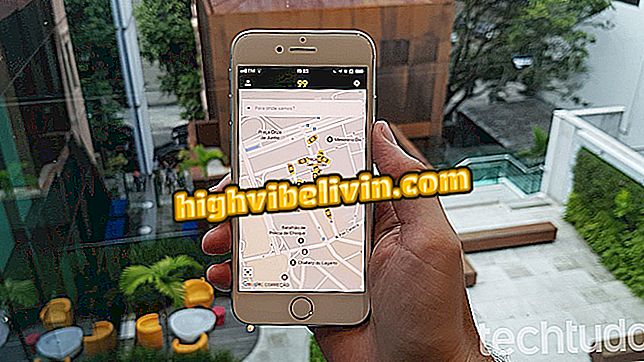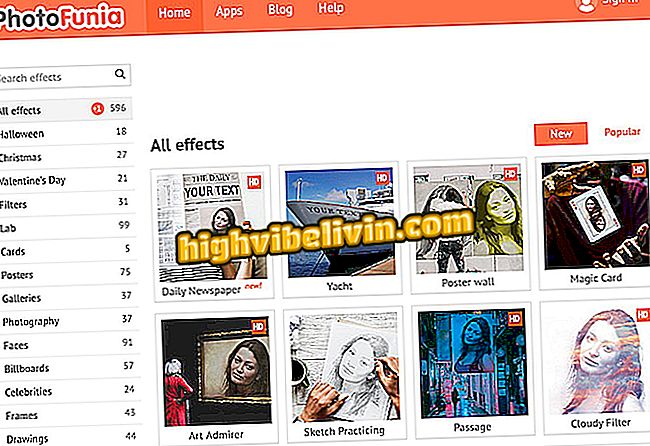Come convertire PDF in JPG online
Il servizio online Sejda converte gratuitamente i documenti PDF in immagini JPG. Lo strumento è anche in grado di eseguire il processo inverso e trasformare i file con il formato immagine in PDF. La funzionalità è un'alternativa a coloro che sono interessati a modificare i file senza aver bisogno del software installato. La funzione può essere utilizzata in qualsiasi browser, come ad esempio Google Chrome, Firefox e Safari.
LEGGI: Suggerimento aiuta a rendere il curriculum nella cella di modo semplice

Converti i file PDF in JPG e viceversa con il servizio online di Sedja
Vuoi comprare il cellulare, la TV e altri prodotti scontati? Conoscere il confronto
Il suggerimento è ideale per coloro che utilizzano questi file su base giornaliera, sia in documenti accademici, presentazioni o documenti personali. La trasformazione delle foto in PDF ti consente di raccogliere diverse figure in un unico file che può essere condiviso nei social network, nei messenger e anche via email. Vedi nel seguente tutorial come convertire JPG in PDF (e viceversa) online.
Conversione da PDF a JPG
Passaggio 1. Accedere al sito Web di Sejda e fare clic sull'opzione "Tutti gli strumenti";

Accedi al sito Web di Sejda e controlla le opzioni disponibili
Passaggio 2. Fare clic sull'opzione "PDF in JPG" per continuare;

Accedi allo strumento che converte i documenti JPG in PDF con il sito Web di Sejda
Passaggio 3. Fare clic su "Carica file PDF" per visualizzare la finestra di esplorazione file;

Importa un documento PDF per il servizio online Sejda
Passaggio 4. Quando si utilizza Esplora file, selezionare il PDF e fare clic su "Apri";

Scegli e importa un file PDF per il servizio online Sejda
Passaggio 5. Con il documento aperto sul sito, posizionare il puntatore del mouse su una delle pagine per visualizzare l'opzione "Salva come JPG". Usa questo pulsante se vuoi convertire solo una pagina nel formato immagine;

Converti in JPG una pagina specifica di un documento PDF con il sito Web di Sejda
Passaggio 6. Selezionare le pagine che si desidera convertire in JPG e fare clic sul pulsante "Converti pagine selezionate";

Converti pagine specifiche in JPG da un file PDF con il sito Web di Sedja
Passaggio 7. Per scaricare un file zippato con le pagine convertite, fare clic su "Download".

Scarica il file zip con pagine PDF convertite in JPG con il sito Sejda
Conversione da JPG a PDF
Passaggio 1. Accedere al sito Web di Sejda e fare clic sull'opzione "Tutti gli strumenti";

Entra nel sito Web di Sejda e vedi le opzioni di strumenti disponibili
Passaggio 2. Fare clic sull'opzione "JPG in PDF" per accedere allo strumento di conversione;

Inizia a utilizzare lo strumento che converte le immagini JPG in PDF con il sito Web di Sejda
Passaggio 3. Per aprire il file explorer del PC, fare clic sul pulsante "Carica file di immagini";

Apri Esplora file e importa foto da PC per convertire in PDF con il servizio online Sejda
Passaggio 4. Selezionare le immagini che si desidera convertire e toccare il pulsante "Apri";

Importa immagini JPG per la conversione in PDF con il servizio online Sejda
Passaggio 5. Impostare il formato della pagina, l'orientamento (verticale o orizzontale) e la presenza del margine nel documento che verrà creato. Quindi vai su "Converti in PDF" ("Converti in PDF");

Inizia la conversione delle immagini in un documento PDF con il servizio online Sejda
Passaggio 6. Infine, per scaricare il PDF con le immagini sul PC, fare clic su "Download".

Azione per scaricare su PC un documento PDF con immagini convertite
Pronto. Utilizzare il suggerimento ogni volta che è necessario estrarre pagine da un documento PDF o quando si desidera creare un singolo documento con più foto.
Qual è il modo migliore per convertire un file PDF in Excel? Non puoi rispondere a questo argomento

Come convertire file in PDF senza scaricare programmi